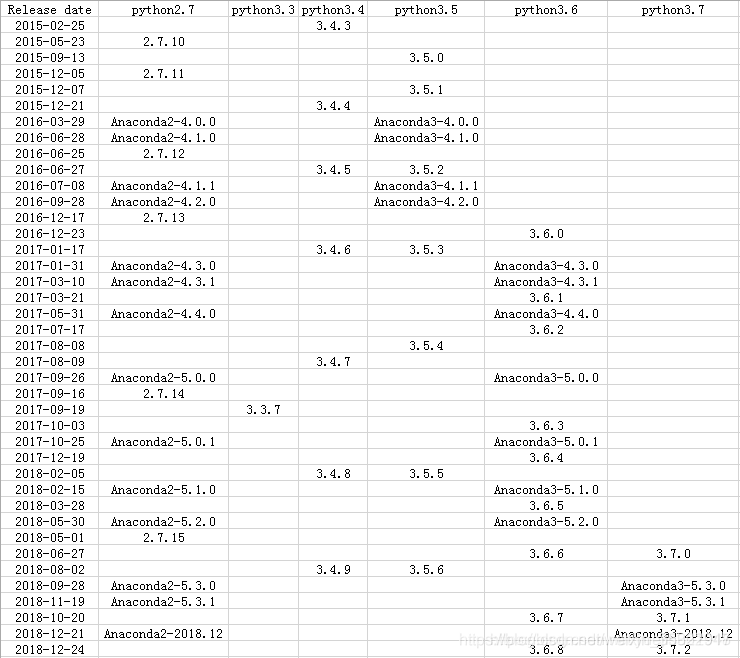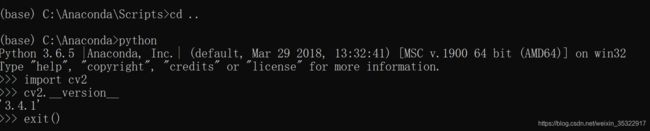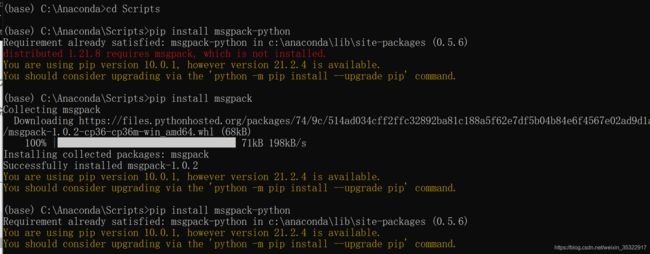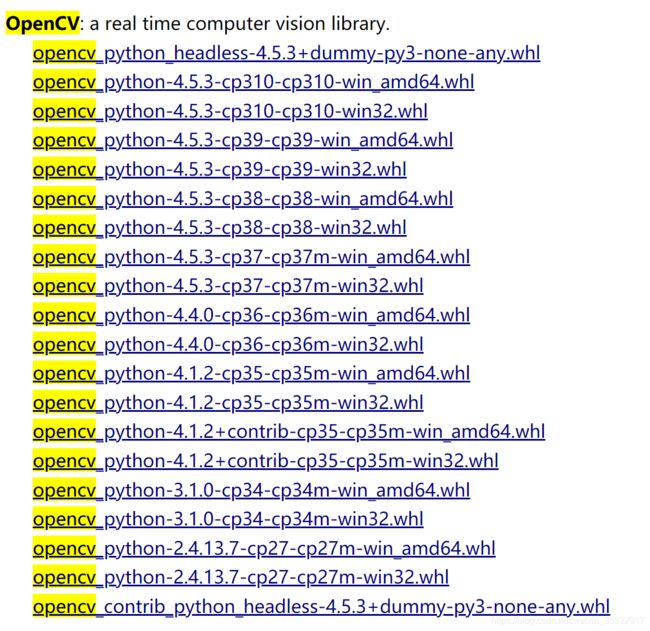anaconda3-5.2.0+python3.6安装opencv-python3.4.1.15步骤及过程
一、安装版本问题?
二、安装步骤
1.安装Anaconda3-5.2.0
2.安装opencv
三、另一种安装方式(选看)
一、安装版本问题
我们首选用opencv-python 3.4.1.15版本,因为之后的版本有些需要用的方法申请了专利,不能用了,这个版本是最后一个可以用这些方法的版本,所以推荐大家选择这个版本。与之对应的就是anaconda3-5.2.0版本。
二、安装步骤
1.安装Anaconda3-5.2.0
用这个镜像安装会快一些 :anaconda清华镜像
![]()
2.安装opencv
1、使用anaconda prompt,类似cmd的东西。找到anaconda所在的位置,查看以下是否有python:
2、进入Scripts,使用pip安装opencv-python:
指令为:pip install -i https://pypi.tuna.tsinghua.edu.cn/simple opencv-python==3.4.1.15
3、上图有一行红色先忽略,先看以下提示中的成功安装是否真的安装成功了:
version前后都是两个下划线,出现版本号说明安装成功了 。
4、再说那行红色的,说什么msgpack没有安装,所以安装了以下,没有这个错误的同学可以不用安装。
指令为:pip install msgpack
pip install msgpack-python
5、使用pip安装opencv-contrib-python :
指令为:pip install -i https://pypi.tuna.tsinghua.edu.cn/simple opencv-contrib-python==3.4.1.15
三、另一种安装方式(选看)
如果上面的方法因为版本不符等问题发生错误,无法安装,可以选择另一种安装方式。就是把opencv-python的.whl文件下载到本地,然后再进行安装。
在这个网址:Python Extension Packages for Windows - Christoph Gohlke (uci.edu)
点开之后里面找opencv,点开之后是这个:Python Extension Packages for Windows - Christoph Gohlke (uci.edu)
cp37意思就是适合python3.7使用。
点击下载就可以,可以把它下载到前面anaconda下面的Scripts文件下。然后在anaconda prompt中,输入pip install (你选的版本的一长串名字):![]()